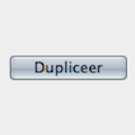
Mac OS X: Toetscombinatie instellen voor de dupliceer optie
Gisteren bespraken we in een artikel hoe je de 'Bewaar als' optie weer terug kan krijgen onder Mac OS X 10.7 Lion. Aan de vertrouwde 'Bewaar als' optie was in het verleden de toetscombinatie cmd⌘ + ... lees verder ▸
Gisteren bespraken we in een artikel hoe je de 'Bewaar als' optie weer terug kan krijgen onder Mac OS X 10.7 Lion. Aan de vertrouwde 'Bewaar als' optie was in het verleden de toetscombinatie cmd⌘ + shift⇧ + S toegekend. Sommige Mac gebruikers storen zich aan het feit dat de dupliceer optie geen toetscombinatie heeft. In Mac OS X is het vrij eenvoudig om toetscombinatie toe te kennen aan menu opties. Volg onderstaande procedure om een toetscombinatie toe te kennen aan de dupliceer optie: lees verder ▸
Lion: Dupliceren gebruiken als vervanger voor ‘Bewaar als’
Sinds Mac OS X Lion is de handige 'autosave' functie toegevoegd. Deze functie maakt het mogelijk wanneer je een bewaard document bewerkt en deze vervolgens afsluit automatisch de wijzigingen worden op... lees verder ▸
Sinds Mac OS X Lion is de handige 'autosave' functie toegevoegd. Deze functie maakt het mogelijk wanneer je een bewaard document bewerkt en deze vervolgens afsluit automatisch de wijzigingen worden opgeslagen. Deze functie heeft ook een klein nadeel, de optie 'Bewaar als' is namelijk verdwenen. In plaats hiervan is de optie 'dupliceer' toegevoegd. Met deze functie is het mogelijk een identieke kopie van je document te maken. Helaas is dit geen volwaardige vervanger van 'Bewaar als'. Toch is er een methode om de 'Bewaar als' functie opnieuw toe te passen. lees verder ▸
OS X: Het geluidsvolume in meerdere stappen wijzigen
Het volume van een Mac aanpassen is erg makkelijk dankzij de drie volume toetsen op het toetsenbord. Er is een toets voor harder, zachter en om het geluid volledig uit te schakelen (mute). Vanaf M... lees verder ▸
Het volume van een Mac aanpassen is erg makkelijk dankzij de drie volume toetsen op het toetsenbord. Er is een toets voor harder, zachter en om het geluid volledig uit te schakelen (mute). Vanaf Mac OS X Lion 10.7.0 was het niet meer mogelijk om met behulp van een toetscombinatie het volume met een 25% te wijzigen. Vanaf de meest recente Mac OS X Lion 10.7.4 softwareupdate is deze functie weer terug van weggeweest. Het is misschien niet zo spectaculair, echter zullen hier veel Mac gebruikers erg blij mee zijn. lees verder ▸
Mac OS X: Vijf handige tips voor de Voorvertoning applicatie
• Voorvertoning is de laatste jaren uitgebreider geworden en is het zelfs mogelijk om kleuren, schaduw, enzovoorts te bewerken. Deze opties kun je bereiken via het menu Extra's ▸ Pas kleur aan…... lees verder ▸
• Voorvertoning is de laatste jaren uitgebreider geworden en is het zelfs mogelijk om kleuren, schaduw, enzovoorts te bewerken. Deze opties kun je bereiken via het menu Extra's ▸ Pas kleur aan… of gebruik de toetscombinatie option⌥ + cmd⌘ + C. • Wanneer je een vierkante uitsnede wilt, dan kun je dit doen door de shift⇧-toets ingedrukt te houden tijdens het selecteren van de selectie. Op deze manier blijft de waarde van de hoogte en breedte gelijk en kun je op deze manier een vierkante uitsnede maken. lees verder ▸
Review: Cobook, Snel toegang toe je contactpersonen
CoBook is een aanvulling op de standaard in Mac OS X aanwezige Adresboek applicatie. De applicatie geeft je snel toegang tot de gegevens van je contactpersonen, zonder dat je daarvoor de Adresboek app... lees verder ▸
CoBook is een aanvulling op de standaard in Mac OS X aanwezige Adresboek applicatie. De applicatie geeft je snel toegang tot de gegevens van je contactpersonen, zonder dat je daarvoor de Adresboek applicatie voor hoeft te openen. Je krijgt toegang tot Cobook door het klikken op het boek-symbool in de OS X Menubalk. Er zal nu een nieuw venster verschijnen waarmee je direct toegang hebt tot alle gedetailleerde gegevens van je contactpersonen. Bovenin het venster kun je zoeken naar een bepaalde contactpersoon, klik op de contactpersoon en je krijgt direct toegang tot alle gegevens. lees verder ▸
Mac OS X: Problemen bij het partitioneren van de harddisk
Onder Mac OS X is het met behulp van het Schijfhulpprogramma mogelijk om 'on-the-fly' de partities van je harddisk aan te passen, zonder dat daarbij de de data op de huidige partities verloren gaat. J... lees verder ▸
Onder Mac OS X is het met behulp van het Schijfhulpprogramma mogelijk om 'on-the-fly' de partities van je harddisk aan te passen, zonder dat daarbij de de data op de huidige partities verloren gaat. Je kunt de indeling van je harddisk aanpassen met het schijfhulpprogramma. Wanneer je partities gaat aanpassen kan in sommige gevallen de onderstaande foutmelding verschijnen: "Het partitioneren is mislukt". De partitie-indeling kan niet worden gewijzigd, omdat de controle van het bestandssysteem is mislukt. lees verder ▸
CornerClick: Meer opties toevoegen aan de interactieve hoeken
Apple staat bekend om zijn eenvoud en handigheid als het op Mac OS X aankomt. Standaard is het mogelijk om de hoeken van je scherm een bepaalde functie te geven. Deze opties kun je inschakelen via ... lees verder ▸
Apple staat bekend om zijn eenvoud en handigheid als het op Mac OS X aankomt. Standaard is het mogelijk om de hoeken van je scherm een bepaalde functie te geven. Deze opties kun je inschakelen via ▸ Systeemvoorkeuren… ▸ Mission Control ▸ Interactieve hoeken. Echter is de keuze erg beperkt en kun je maar enkele acties uitvoeren. Dankzij de gratis tool CornerClick is het mogelijk om tal van extra opties toe te voegen aan de interactieve hoeken in Mac OS X. Zo kun je bijvoorbeeld één of meerdere applicaties openen met een simpele klik op èèn van de interactieve hoeken. lees verder ▸
OS X Mail: ‘Headers’ toevoegen aan een reply
Wanneer je in OS X Mail een e-mail beantwoord (reply) dan zul je merken dat er header-informatie (Van, Onderwerp, Datum, Aan) zal worden toegevoegd aan de e-mail. Dit gebeurt echter wel wanneer je... lees verder ▸
Wanneer je in OS X Mail een e-mail beantwoord (reply) dan zul je merken dat er header-informatie (Van, Onderwerp, Datum, Aan) zal worden toegevoegd aan de e-mail. Dit gebeurt echter wel wanneer je een e-mail doorstuurt naar een contactpersoon. Bij het beantwoorden van een e-mail verschijnt er echter alleen een soortgelijke tekst als: 'Op 2 Jun 2012, om 20:24 heeft Wesley Fabry het volgende geschreven:' lees verder ▸
iPhoto: Meerdere foto’s tegelijkertijd bewerken
Wanneer je gebruik maakt van het fotoprogramma Aperture dan ken je waarschijnlijk de optie 'side-by-side'. Dankzij deze optie is het mogelijk twee of meerdere foto's op tegelijkertijd te bewerken. Dez... lees verder ▸
Wanneer je gebruik maakt van het fotoprogramma Aperture dan ken je waarschijnlijk de optie 'side-by-side'. Dankzij deze optie is het mogelijk twee of meerdere foto's op tegelijkertijd te bewerken. Deze methode van foto's bewerken is ook beschikbaar in iPhoto. Op deze manier kun je snel en eenvoudige meerdere foto's bekijken en bewerken. Handig als je een reeks soortgelijke foto's hebt en vervolgens alleen de beste van de reeks wilt bewaren. Volg onderstaande procedure om deze functie te gebruiken. lees verder ▸
Review: Disk Drill, Recovery software voor verloren bestanden
Disk Drill is een Data recovery applicatie voor je Mac waarmee je bestanden die per ongeluk zijn verwijderd op je harddisk kunt terughalen (zelfs als de prullenmand is leeggemaakt). Daarnaast kan de a... lees verder ▸
Disk Drill is een Data recovery applicatie voor je Mac waarmee je bestanden die per ongeluk zijn verwijderd op je harddisk kunt terughalen (zelfs als de prullenmand is leeggemaakt). Daarnaast kan de applicatie ook data herstellen van externe harddisks, iPhone's, geheugenkaarten (digitale fotocamera's), usb sticks, etc. Disk Drill gaat in de bestandsstructuur van het opslagmedium op zoek naar verwijderde bestanden. Wanneer een bestand wordt verwijderd dan blijft de data fysiek aanwezig op het opslagmedium. Er wordt alleen een markering bij de bestandsnaam geplaatst waarmee wordt aangegeven dat de schrijfruimte die het bestand in beslag neemt opnieuw kan worden gebruikt als er geen volledig lege ruimte meer beschikbaar is op de harddisk. lees verder ▸
CheatSheet: Snel een overzicht van alle OS X toetscombinaties
Mac OS X is zeer eenvoudig en snel in gebruik en onderscheidt zich op tal van punten met andere besturingssystemen. Één van de handige functies in Mac OS X zijn de talrijke toetscombinaties. Dan... lees verder ▸
Mac OS X is zeer eenvoudig en snel in gebruik en onderscheidt zich op tal van punten met andere besturingssystemen. Één van de handige functies in Mac OS X zijn de talrijke toetscombinaties. Dankzij deze toetscombinaties kun je snel en eenvoudig bepaalde opties uitvoeren in een applicatie of Mac OS X zelf. Echter zijn er wel ontzettend veel toetscombinaties beschikbaar en is het vrijwel onmogelijk om alle toetscombinaties te onthouden. Dankzij de gratis tool CheatSheet is het mogelijk met één druk op de cmd⌘-toets alle toetscombinaties van de actieve applicatie te bekijken en te gebruiken.lees verder ▸
iTunes: De map ‘Voeg automatisch toe aan iTunes’ gebruiken
iTunes is het standaard muziekprogramma van Mac OS X. Wanneer je nieuwe mediabestanden wilt toevoegen aan iTunes dan is dit mogelijk op verschillende manieren. Je kunt de bestanden in het iTunes v... lees verder ▸
iTunes is het standaard muziekprogramma van Mac OS X. Wanneer je nieuwe mediabestanden wilt toevoegen aan iTunes dan is dit mogelijk op verschillende manieren. Je kunt de bestanden in het iTunes venster slepen, rechtermuisklik gebruiken op het bestand en vervolgens openen met iTunes, enzovoorts. Echter heeft iTunes ook een map beschikbaar in Finder die ervoor zorgt dat alle mediabestanden die aanwezig zijn in die map automatisch worden geplaatst in iTunes. Deze map vind je terug in Finder via de map: lees verder ▸
Terminal: Bevestiging bij het voltooien van een commando
Wanneer je een bepaalde taak onder Mac OS X Terminal uitvoert, dan zal deze in de meeste gevallen na enkele momenten of direct gereed zijn. Mocht je een meer complexe taak uitvoeren zoals bijvoorbeeld... lees verder ▸
Wanneer je een bepaalde taak onder Mac OS X Terminal uitvoert, dan zal deze in de meeste gevallen na enkele momenten of direct gereed zijn. Mocht je een meer complexe taak uitvoeren zoals bijvoorbeeld een back-up die langere tijd duurt dan weet je niet exact wanneer deze voltooid is. Door && say toe te voegen aan het commando kun je je Mac laten vertellen dat een bepaalde taak is voltooid. Je kunt say in combinatie met een andere commando als volgt gebruiken: [commando] && say "tekst" Als je met behulp van rsync een back-up maakt dan kun je de tekst "reservekopie gereed" laten uitspreken op het moment dat de back-up voltooid is. lees verder ▸
Mac OS X: Een overzicht van de Multi-touch gebaren
Sinds 2009 beschikken alle nieuwe MacBooks een multi-touch trackpad. Deze heeft veel meer mogelijkheden dan een standaard trackpad. Met enkele simpele bewegingen (gestures) kun je inzoomen, foto's rot... lees verder ▸
Sinds 2009 beschikken alle nieuwe MacBooks een multi-touch trackpad. Deze heeft veel meer mogelijkheden dan een standaard trackpad. Met enkele simpele bewegingen (gestures) kun je inzoomen, foto's roteren, enzovoorts. Er zijn tientallen multi-touch gebaren die je kunt uitvoeren met het trackpad. Sinds Juli 2010 kun je de muis ook vervangen door een Magic Trackpad waardoor je ook alle multi-touch gebaren kunt toepassen op een iMac of Mac Mini. Onderstaand schema geeft een overzicht van alle multi-touchgebaren en hun bijbehorende functie. Sommige multi-touch gebaren werken alleen onder Mac OS X 10.7 of hoger. lees verder ▸
iMessage: URL handles gebruiken
Met behulp van een 'URL-handle' is het mogelijk om een bepaalde applicatie-actie te starten vanuit de adresbalk in een webbrowser. Deze handles kunnen ook verwerkt worden in een HTML href code. Op dez... lees verder ▸
Met behulp van een 'URL-handle' is het mogelijk om een bepaalde applicatie-actie te starten vanuit de adresbalk in een webbrowser. Deze handles kunnen ook verwerkt worden in een HTML href code. Op deze manier kun je op een website direct een link maken naar je iMessage account. Na het klikken of tappen op de link zal automatisch de berichten applicatie worden gestart en krijgt de bezoeker de mogelijkheid om een bericht te sturen. Vanzelfsprekend dient de bezoeker ook een iMessage account te bezitten om een bericht te kunnen sturen. lees verder ▸
OS X Lion: Mission control uitschakelen
Mocht je nooit gebruik maken van Mission Control dan is het mogelijk om deze in zijn geheel uit te schakelen en daarmee resources zoals geheugen te besparen. Wanneer je besluit om Mission Control uit ... lees verder ▸
Mocht je nooit gebruik maken van Mission Control dan is het mogelijk om deze in zijn geheel uit te schakelen en daarmee resources zoals geheugen te besparen. Wanneer je besluit om Mission Control uit te schakelen dien je er wel rekening mee te houden dat je ook geen gebruik meer kunt maken van Spaces. Voordat je Mission Control gaat uitschakelen dien je eerst alle spaces te sluiten. Activeer Mission Control plaats je muis op de extra aangemaakt bureaubladen, door de option⌥ toets in te drukken krijg je de mogelijkheid om de bureaubladen te verwijderen. lees verder ▸

























![afb: Oplossing: iCloud Drive blijft hangen [Mac]](https://i0.wp.com/www.appletips.nl/wp-content/uploads/2020/02/iCloud-drive-blijft-hangen-ipad.jpg?ssl=1&h118&w=300&zoom=2)





